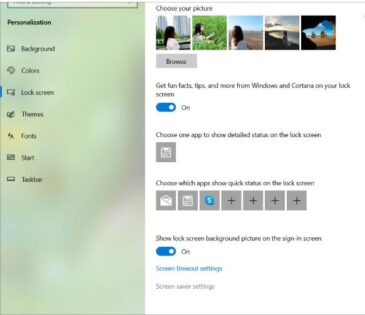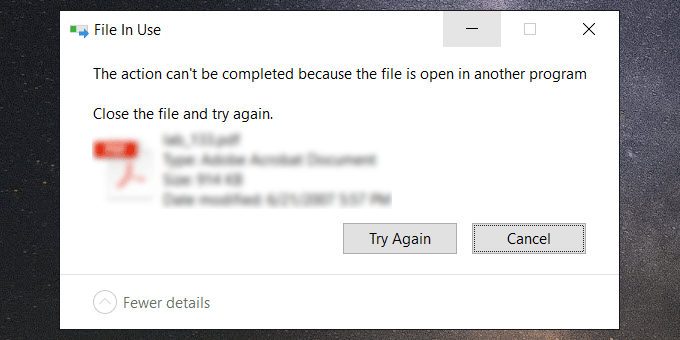
Trên thực tế, lỗi này có thể do một số cài đặt Windows hoặc do chính tệp gây ra, nhưng thường rất khó để tìm ra nguyên nhân chính xác. Nhưng đừng lo lắng. Bây giờ bài đăng này sẽ liệt kê một số cách có nhiều khả năng giúp giải quyết vấn đề không thể xóa tệp vì tệp đang mở trong chương trình khác .
Nội dung chính:
Hướng dẫn khắc phục lỗi Can’t Delete File Because It Is Open in Another Program Windows 10
Đóng các chương trình và quy trình liên quan
Một số chương trình có thể mở tệp của bạn trong nền mà bạn không biết. Việc chấm dứt các chương trình sẽ giải phóng tệp để bạn có thể xóa nó mà không gặp bất kỳ vấn đề gì.
Bước 1: Nhấp chuột phải vào vùng trống bất kỳ trên thanh tác vụ và chọn Trình quản lý tác vụ để mở Trình quản lý tác vụ .
Bước 2: Chọn tab Processes , nhấp chuột phải vào chương trình có thể mở tập tin và chọn End Task . Kết thúc càng nhiều chương trình liên kết với tệp càng tốt.
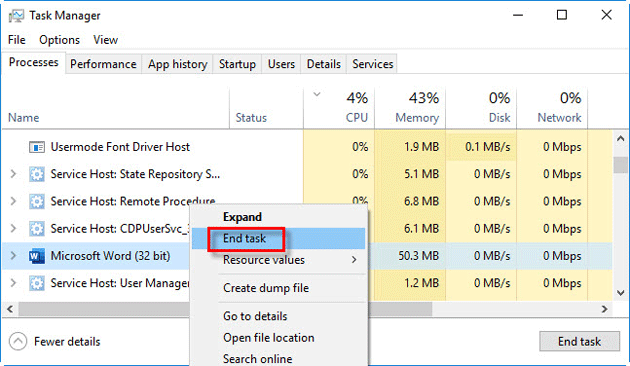
Bước 3: Thử xóa lại tệp và xem bạn có thể xóa thành công hay không. Nếu lỗi “file is open in another program” vẫn còn, hãy chuyển sang giải pháp khác.
Khởi động lại máy tính của bạn
Trước khi thực hiện bất kỳ giải pháp nào khác, hãy thử khởi động lại máy tính của bạn. Trong khi khởi động lại máy tính là bất tiện, hóa ra nó có thể giải quyết nhiều vấn đề kỳ lạ. Khởi động lại sẽ xóa RAM của bạn và các dịch vụ ẩn đang chạy trong nền, có thể đang sử dụng tệp của bạn. Nếu khởi động lại không hoạt động, hãy chuyển sang giải pháp khác.
Thay đổi tùy chọn File Explorer
Bước 1: Mở File Explorer , sau đó chọn tab View và nhấp vào Options > Change folder and search options.
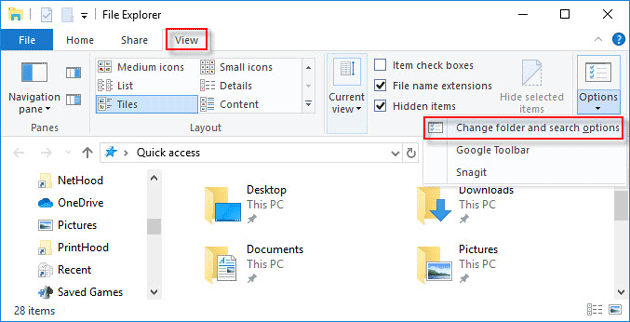
Bước 2: Khi cửa sổ Folder Options mở ra, hãy chọn tab View và đảm bảo rằng tùy chọn “Launch folder windows in a separate process” được bỏ chọn. Việc kiểm tra tùy chọn này có thể gây ra xung đột giữa các quy trình khác nhau, dẫn đến lỗi “the action can’t be completed because the file is open in another program” khi xóa tệp. Vì vậy, nếu tùy chọn đã được chọn, hãy bỏ chọn và nhấp vào Áp dụng.
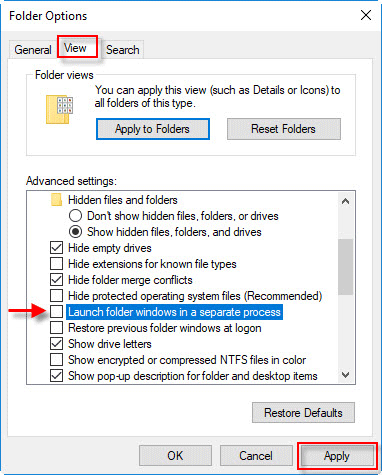
Tắt ngăn xem trước trong File Explorer
Bảng xem trước trong File Explorer cũng có thể gây ra lỗi “không thể hoàn thành tác vụ vì tệp đang mở trong chương trình khác” khi xóa tệp. Việc tắt Bảng xem trước có thể giải quyết được lỗi này.
Bước 1: Mở File Explorer .
Bước 2: Chọn tab View và nhấp vào Preview pane để đóng nó.
Mẹo: Khi Preview pane được chọn, có màu tô là xanh lam nhạt, điều đó có nghĩa là nó đã được bật. Nhấp vào nó và nó sẽ được bỏ chọn và vô hiệu hóa.
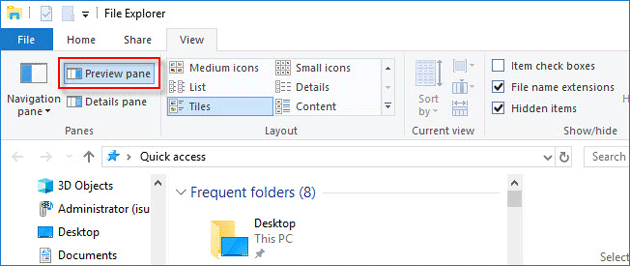
Chỉnh sửa Chính sách Nhóm Local Group Policy Editor
Bước 1: Mở Local Group Policy Editor .
Bước 2: Điều hướng đến vị trí: User Configuration > Administrative Templates > Windows Components > File Explorer. Sau đó, trong khung bên phải, nhấp đúp vào tùy chọn “Turn off the caching of thumbnails in hidden thumbs.db files”.
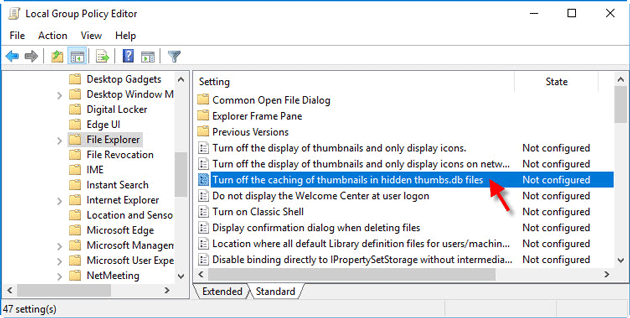
Bước 3: Bây giờ chọn tùy chọn Enabled và nhấp vào Áp dụng sau đó là OK.
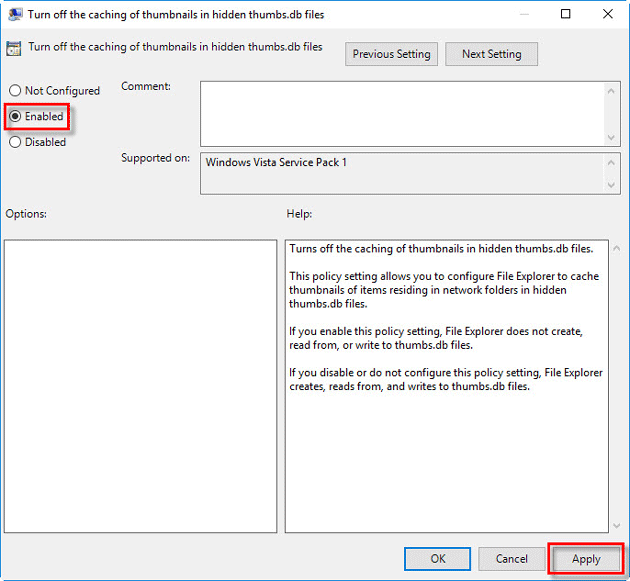
Bước 4: Khởi động lại Windows 10 để các thay đổi có hiệu lực. Sau đó, lỗi “file is open in another program” sẽ được giải quyết và bạn có thể xóa tệp thành công.
Kết luận
Trên đây là các giải pháp được sử dụng phổ biến nhất cho lỗi “Can’t Delete File Because It Is Open in Another Program”. Trong thực tế, có thể có nhiều lý do hơn cho vấn đề này. Nếu không có phương pháp nào ở trên hoạt động, bạn thậm chí có thể cần phải dọn dẹp ổ cứng hoặc cập nhật hệ điều hành Windows 10 của mình.